Jak nainstalovat novou aplikaci
 Mnoho začínajících uživatelů má často problém s tak jednoduchou operací, jako je instalace nových programů i aplikací. Je to vinou toho, že většina aplikací se v operačním systému Mac OS X instaluje zcela jinak, než v konkurenčních systémech.
Mnoho začínajících uživatelů má často problém s tak jednoduchou operací, jako je instalace nových programů i aplikací. Je to vinou toho, že většina aplikací se v operačním systému Mac OS X instaluje zcela jinak, než v konkurenčních systémech.
Ve skutečnosti existují dva způsoby, jak nainstalovat aplikaci. První způsob je snazší a spočívá v pouhém přetažení ikony aplikace do příslušné složky. Druhý způsob více připomíná zvyky známé ze systémů Windows a je realizován samostatným instalátorem.
Všechny aplikace najdete po instalaci v hlavním disku v adresáři Applications (Aplikace).
Pojďme si tedy ukázat oba způsoby.
Jak na to
- Na vybrané webové stránce klikněte na odkaz pro stažení aplikace ve verzi pro Mac OS X,
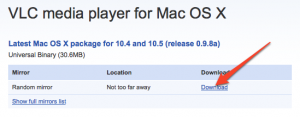
- průběh stahování můžete sledovat v samostatném okně webového prohlížeče, takhle vypadá v prostředí Safari,
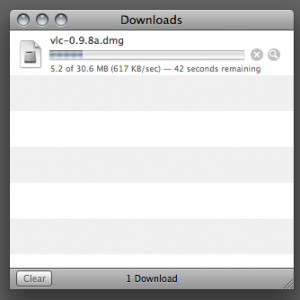
- soubor najdete po stažení ve složce Download (pokud nemáte nastaveno jinak). Může mít buďto příponu .dmg, nebo být distribuován ve formě komprimovaného archívu .zip nebo .gz.
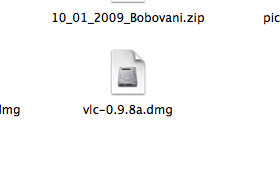
- Oba dva rozbalíte dvojitým kliknutím na jejich ikonku: soubor .dmg se objeví v systému jako nový výměnný disk, archív bude rozbalen do samostatného adresáře,
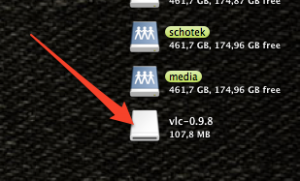
Metoda první: tažení
- Pokud přímo po otevření instalačního disku nebo rozbaleného adresáře uvidíte ikonu aplikace, přetáhněte ji myší na adresář Applications (Aplikace),
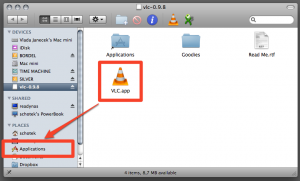
- jestli již máte tuto aplikaci nainstalovánu (a provádíte například její povyýšení na novější verzi), musíte potvrdit její nahrazení novou verzí kliknutím na tlačítko Replace (Nahradit).
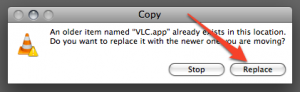
- Hotovo! Nyní můžete aplikaci spustit nebo umístit do hlavního panelu. Takto nainstalovanou aplikaci můžete také snadno odinstalovat z počítače: zkrátka její ikonu přetáhněte do koše.
Metoda druhá: instalátor
- Pokud přímo po otevření instalačního disku nebo rozbaleného adresáře uvidíte ikonu ve tvaru papírové krabice s příponou .mpkg, jedná se o aplikaci s vlastním instalátorem. Instalační balíky těchto aplikací si ponechejte na disku, obsahují totiž také odinstalátor (na následující ilustraci ji vidíte v pravém spodním rohu), který budete potřebovat pro případné odstranění této aplikace z počítače,
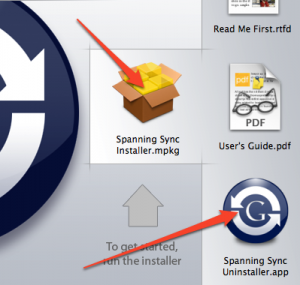
- na první obrazovce instalátoru pokračujte kliknutím na tlačítko Continue (Pokračovat),
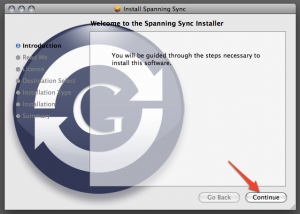
- po přečtení licenčního ujednání jej musíte potvrdit kliknutím na tlačítko Agree (Souhlasím).
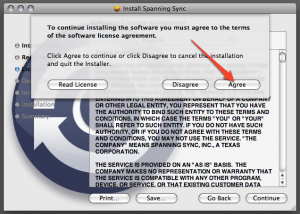
- mnoho instalátorů nabízí také možnost pokročilé instalace, která vám umožní zvolit, které komponenty chcete použít. Pokud tedy instalátor nabízí tlačítko Customize (Přizpůsobit), klikněte na něj,
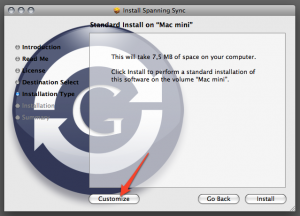
- zatržením příslušných položek instalátoru řekněte, co má do vašeho počítače nainstalovat. Instalaci spusťte kliknutím na tlačitko Install (Instalovat),
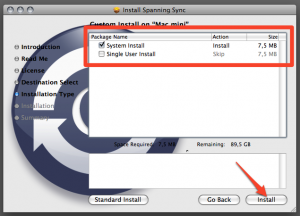
- při instalaci většiny aplikací musíte zadat vaše heslo, které jste zvolili při instalaci.
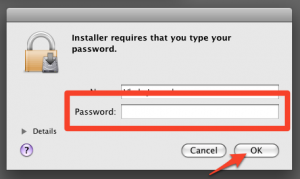
- Hotovo! Aplikace je nainstalována a nic vám nebrání ji spustit. Uschovejte si však instalační balík, přiložení odinstalátor budete potřebovat v případě odstranění aplikace z počítače.
Pro kompletní odinstalování aplikace, kterou jste nainstalovali první metodou, můžete použít postup popsaný v návodu Jak kompletně odinstalovat aplikaci.
Pro čerstvé switchery určitě velmi užitečný a srozumitelně podaný článek. Měl bych jen malou drobnost… Klasická aplikace se samozřejmě dá odstranit pouhým vyhozením do koše, ale při tomto postupu za sebou zanechává v počítači různé „drobky a sajrajtíky“ v knihovnách atp. Takže doporučuji používat k odstranění některý z prográmků, který smaže z disku aplikaci i vše, co by za sebou jinak zanechala (pohledejte např. AppDelete, AppCleaner, Permanent Eraser, …).
Dobrý tip, jdu na to. Osobně tyto aplikace nepoužívám, někdy se mi hodí, když musím opětovně doinstalovat aplikace, že přežijí preference :)
Pro čerstvé switchery určitě velmi užitečný a srozumitelně podaný článek. Měl bych jen malou drobnost… Klasická aplikace se samozřejmě dá odstranit pouhým vyhozením do koše, ale při tomto postupu za sebou zanechává v počítači různé „drobky a sajrajtíky“ v knihovnách atp. Takže doporučuji používat k odstranění některý z prográmků, který smaže z disku aplikaci i vše, co by za sebou jinak zanechala (pohledejte např. AppDelete, AppCleaner, Permanent Eraser, …).
Pro čerstvé switchery určitě velmi užitečný a srozumitelně podaný článek. Měl bych jen malou drobnost… Klasická aplikace se samozřejmě dá odstranit pouhým vyhozením do koše, ale při tomto postupu za sebou zanechává v počítači různé „drobky a sajrajtíky“ v knihovnách atp. Takže doporučuji používat k odstranění některý z prográmků, který smaže z disku aplikaci i vše, co by za sebou jinak zanechala (pohledejte např. AppDelete, AppCleaner, Permanent Eraser, …).
Pro čerstvé switchery určitě velmi užitečný a srozumitelně podaný článek. Měl bych jen malou drobnost… Klasická aplikace se samozřejmě dá odstranit pouhým vyhozením do koše, ale při tomto postupu za sebou zanechává v počítači různé „drobky a sajrajtíky“ v knihovnách atp. Takže doporučuji používat k odstranění některý z prográmků, který smaže z disku aplikaci i vše, co by za sebou jinak zanechala (pohledejte např. AppDelete, AppCleaner, Permanent Eraser, …).
Dobrý tip, jdu na to. Osobně tyto aplikace nepoužívám, někdy se mi hodí, když musím opětovně doinstalovat aplikace, že přežijí preference :)
Dobrý tip, jdu na to. Osobně tyto aplikace nepoužívám, někdy se mi hodí, když musím opětovně doinstalovat aplikace, že přežijí preference :)
Dobrý tip, jdu na to. Osobně tyto aplikace nepoužívám, někdy se mi hodí, když musím opětovně doinstalovat aplikace, že přežijí preference :)
Pingback: Jak kompletně odinstalovat aplikaci
Ešte by som doplnil, že nie je zlé po nainštalovaní „mountnutý“ inštalačný balíček „ejectnuť“, pretože sa nájdu i uživatelia ktorý ho tam potom ešte nejaký ten týždeň majú mountnutý :)
Ešte by som doplnil, že nie je zlé po nainštalovaní „mountnutý“ inštalačný balíček „ejectnuť“, pretože sa nájdu i uživatelia ktorý ho tam potom ešte nejaký ten týždeň majú mountnutý :)
Ešte by som doplnil, že nie je zlé po nainštalovaní „mountnutý“ inštalačný balíček „ejectnuť“, pretože sa nájdu i uživatelia ktorý ho tam potom ešte nejaký ten týždeň majú mountnutý :)
Pingback: Jablickari.cz
Pingback: 1. zprávy » Jak nainstalovat novou aplikaci
Cenay radeji nechci ani znat ;-)
No, ten 1TB stojí 16t. Jo, je to hodně ale zas ne nějak supermoc, ne?
No kdyby 16 000 nebylo hodně, tak by sokoro půlka české republiky měla iPhone..
No kdyby 16 000 nebylo hodně, tak by sokoro půlka české republiky měla iPhone.
no vzhledem k tomu že na apple storu je v konfiguraci příplatek za 768GB Flash „18.200,-“ Kč .. tak ten 1TB disk není zas tak drahý :))))
768GB flash disk [+ 18 200,00 Kč]